
エンジニア採用担当がプログラミング頑張る話【1日目/2ヶ月間】
こんにちは、@hiroki_maekawaです。
昨日から【エンジニア採用担当がプログラミング頑張る企画】始まりました。第1日目。
日々インプット→アウトプットの流れを行うことは大切だと思うので、1日目に学んだこと、気づいたこと、分からなかったところを順にまとめていきたいと思います。
学んだこと
・Github内にリポジトリを作る方法
=自分が書いたコード(成果物)をGithubでプロジェクトメンバーに共有する方法
方法
・まず、下記の事前準備ができている前提です。

1. Githubのアカウント名を共有し、プロジェクトに参加する
【用語】Gitとは、コードなどの履歴を残すシステムのこと。
【用語】Githubとは、Gitで残した履歴を共有することができるサービスのこと。
2. iTerm2(ターミナル)をダウンロードする
・Mac備え付けのターミナルもあるが、エンジニアの中ではこっちの方がメジャーらしい。
【用語】ターミナルとは、パソコンのより込み入ったところまで操作するためのアプリというイメージ。
3. ターミナルを使って、新しいフォルダを作る
・使ったコマンドは下記
mkdir 【フォルダの名前】
cd 【フォルダの名前】
pwd【用語】mkdirとは、フォルダ(ディレクトリ)を作る時に使用するコマンドのこと
【用語】cdとは、【フォルダの名前】までいきたい時に使用するコマンドのこと
【用語】pwdは、今自分がどこのフォルダ(ディレクトリ)にいるか知りたい時に使うコマンドのこと
4. 新しいフォルダがちゃんと作られているかFinderから確認
5. Visual Studio Codeで新しく作ったフォルダを開く
・File→Open選択→新しく作ったフォルダを選択
6. 新しく作ったファイルでコードを書けるようにする
・Visual Studio Codeに表示されたフォルダ名を右クリック→New Fileを選択→README.mdと入力→Visual Studio Codeで新しいファイル内にコードが書けるようになる
・もしくはターミナルに下記を打ち込む
touch README.md7. 何かコードを書いてみる
・Visual Studio Codeに直接"hello world"と打ち込む
・もしくはターミナルに下記を打ち込む
echo hello world >> README.md
その後cat README.mdと打ち込み、"hello world"が反映されるか確認8. Githubのプロジェクト内に新しいフォルダを反映させる
・Newをクリック
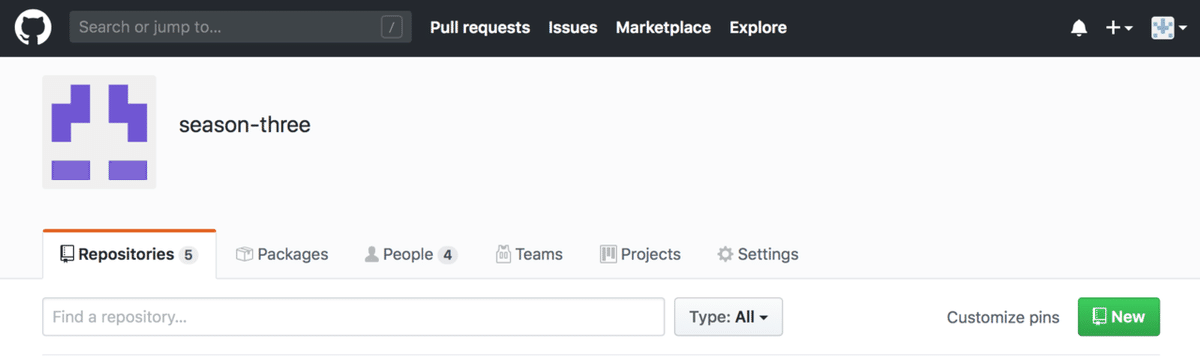
・Repository nameにフォルダ名を打ち込む
・Publicにする

9. Gitの操作をする
・ターミナルに下記打ち込む
git init
下記画像の2行をコピペ
git remote add origin https://github.com/season-three/【フォルダ名】.git
git push -u origin master
10. ディレクトリにコードを反映させる
・ターミナルに下記打ち込む
git add .
git commit -m "update"
git push11. コードが反映していることをGithubリポジトリで確認する

その他学んだことのメモ
・エラーが出たら、エラー文をコピーしてググると解決策が出てくる。
・最初のうちはなんでこの作業やったんだ?っていうのは暗記でもOK、後々やっていくと「こういうことだったのか!」と繋がる。
・Slackでメッセージ送る時、コマンド+エンター押せば、いちいちボタンを押さなくてもメッセージを送信できる。
・Slackの#generalのことをパブリックチャンネルと言う。
・Slackでは/から始まる文章は送ることができないため、送る際は"コード"のボタンをを押してから文章を送信する。
・LPとはランディングページのこと。最初にみなさんがアクセスするWebページのこと。
・動きのあるWebページにはJavaScriptが使われることが多い。
・フォルダは箱、ファイルはその箱に入れる書類のイメージ。
気づいたこと
・疑問点が出た時、自分はどこまで分かっていて、どの部分がなぜ分からないか?と相手が分かるように説明することが大切。
【これはプログラミングだからということではなく、どこでも言えることですね…!】
分からなかったこと
・フォルダとファイルの言葉の使い分け方。
・【9. Gitの操作をする】操作を行う意味。
git init
下記画像の2行をコピペ
git remote add origin https://github.com/season-three/【フォルダ名】.git
git push -u origin master
・なぜ下記操作を行ったか?
さいごに
エンジニアの方にリアルタイムでZoomの画面共有やSlackを使って、言われたことをリアルタイムでただやっていただけですが、結構体力使いました(笑)
明日までの課題は下記のようなので、頑張ります!



それではまた!
